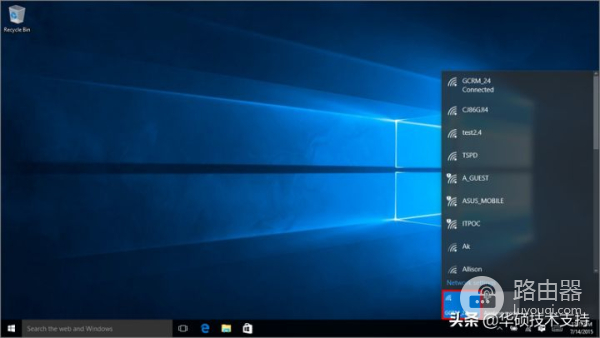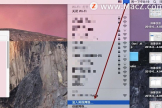如何连接隐藏的无线网络(笔记本电脑如何连接隐藏的wifi)
小编:小蝶
更新时间:2022-08-16 12:00

若需在Windows 10下连接隐藏的WIFI, 请点击通知栏无线网络图标。
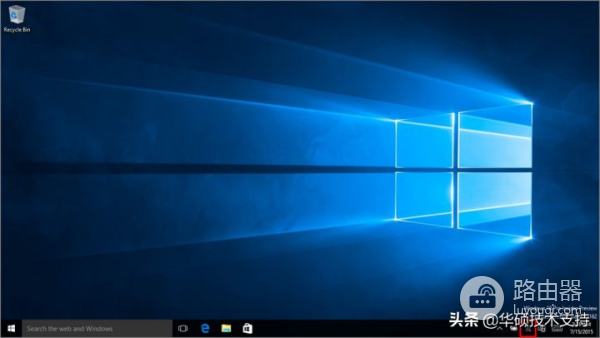
将菜单下拉到底部,点击【隐藏的网络】。
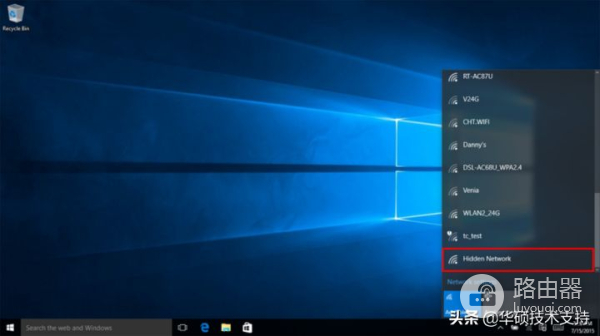
选择是否勾选【自动连接】后点击【连接】。
(如果选择【自动连接】,那么下次系统将在此热点可用时,自动连接到此热点)。
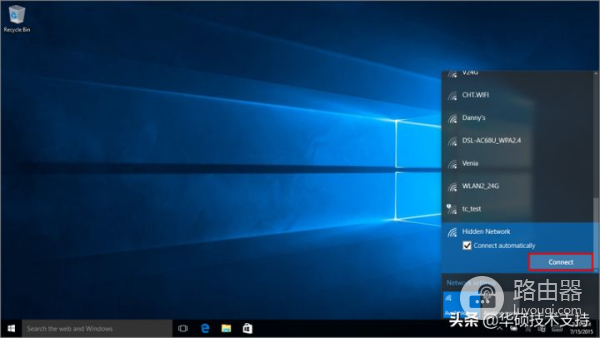
输入网络的名称(SSID)并点击【下一步】。

输入网络安全密钥并点击下一步。
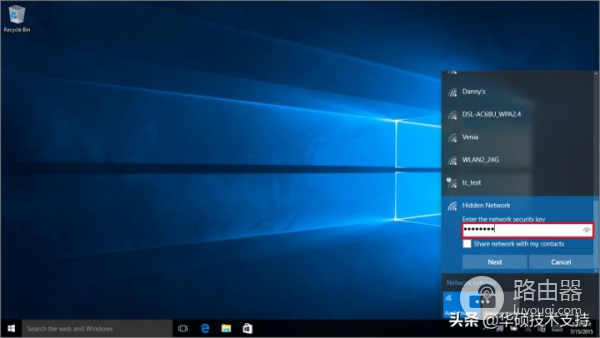
提示是否启用网络发现功能,根据自身需求选择【是】或【否】。

成功连接后,网络名称(SSID )将会出现在网络设置左下方区域。